Comment changer le type de NAT sur votre Xbox One
Si vous avez joué à votre Xbox One tout seul, vous avez manqué l'une de ses fonctionnalités les plus intéressantes : le réseau peer-to-peer (ou P2P). Pourquoi jouer contre l'ordinateur alors que vous pourriez courir contre vos amis en ligne ? Après tout, ils sont beaucoup plus satisfaisants à battre.

Mais pour rendre cela possible, vous devrez peut-être effectuer un simple ajustement du type NAT de votre Xbox One. Avant de passer en revue les étapes, expliquons brièvement ce que c'est et pourquoi c'est important.
Qu'est-ce que le type NAT ?
NAT est l'abréviation de Network Address Translation et fait référence au processus utilisé par votre appareil pour être identifié sur Internet. Dans la plupart des maisons, tous vos appareils - votre PC, votre ordinateur portable, votre smartphone (et ces jours-ci peut-être même votre grille-pain) seront tous connectés à Internet via un routeur.
Ce routeur aura une seule adresse IP et tous vos appareils sembleront avoir la même adresse IP pour tout le reste sur Internet. Donc, si votre Xbox One souhaite échanger des informations directement avec une autre Xbox One, elle doit être sûre qu'elle ne sera pas mélangée avec vos autres appareils.
Afin de simplifier ce processus, votre Xbox One utilisera parfois ce qu'on appelle UPnP, qui est une technologie "plug-n-play" utilisée par certains routeurs. Si votre routeur dispose de cette capacité, votre Xbox One devrait la détecter et vous serez peut-être prêt à vous mettre en réseau immédiatement.
Cependant, UPnP n'est pas toujours fiable et fait l'objet de vives critiques pour ses failles de sécurité. Donc, si vous voulez battre le pantalon de votre voisin de Forza Motorsport, vous feriez peut-être mieux de changer votre type de NAT en Open.
Une fois réglé sur Ouvrir, vous pourrez envoyer des SMS, discuter avec vous, rejoindre des jeux et vous associer à d'autres joueurs rapidement, facilement et en toute sécurité. Cela nécessitera de configurer un paramètre à la fois sur votre Xbox One et sur votre routeur.
Comment changer votre type de NAT
Pour modifier votre type de NAT, suivez ces instructions :
Ouvrez vos paramètres IP sur votre Xbox
Tout d'abord, allez au Paramètres sur votre Xbox One et ouvrez Paramètres réseau, puis cliquez sur le Réglages avancés option, et enfin, Paramètres IP.
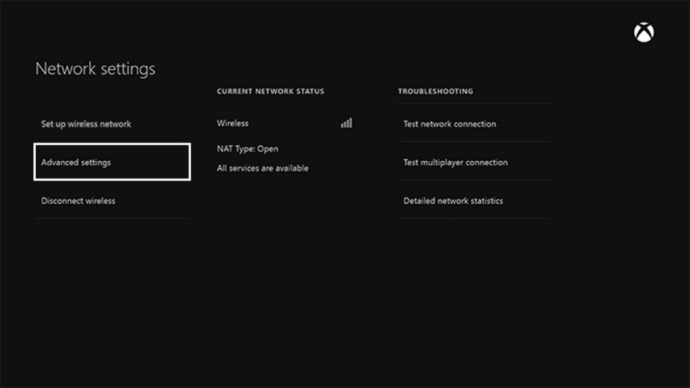
Notez l'adresse IP et l'adresse MAC.
Tapez votre adresse IP dans la barre d'adresse du navigateur
Ensuite, à l'aide d'un navigateur Web sur votre PC, accédez à la page de connexion de votre routeur. La façon d'accéder à cette page varie d'un routeur à l'autre, il est donc préférable de se référer à votre guide de l'utilisateur.
Réglez votre Xbox sur « IP statique »
Une fois que vous êtes dans les paramètres de votre routeur, vous souhaiterez définir l'adresse IP de votre Xbox en tant qu'adresse IP statique ou IP manuelle, en utilisant les numéros que vous avez récupérés dans les paramètres Xbox. Encore une fois, la façon de procéder dépendra du type de routeur que vous possédez.
Ajuster la redirection de port du routeur
Vous devrez ensuite ajuster les paramètres de votre routeur Redirection de port option. Remplissez ces ports spécifiques - 3074, 88, 80, 53 - dans le Port de démarrage et FinirPort champs, pour chaque ligne. Enregistrez vos modifications et fermez-le.
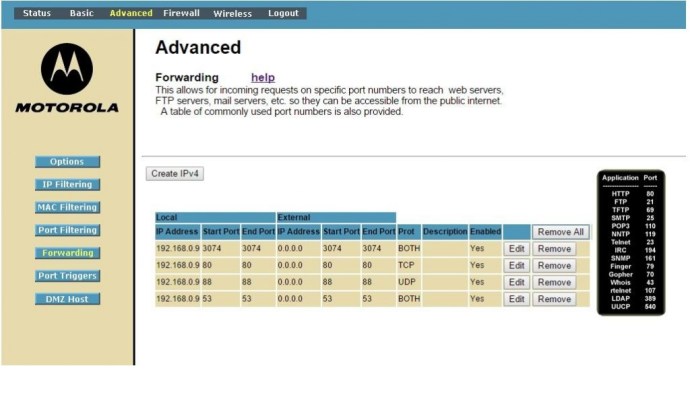
Testez votre réseau, il devrait dire « Ouvrir »
Revenez maintenant à votre Xbox One Paramètres réseau, et sélectionnez la vignette « Tester la connexion réseau ». Si le réseau est actif, sélectionnez la tuile "Test Nat Type". Il devrait maintenant être défini sur Ouvrir.
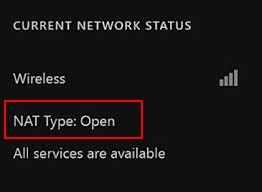
Même si cela peut sembler compliqué, ce n'est pas le cas. Suivez bien les étapes et tout ira bien !
Comment accéder aux paramètres de votre routeur
Ce que beaucoup d'entre nous tiennent pour acquis, ce sont les années d'expérience que nous avons de la technologie. Pour ceux d'entre vous qui ne sont pas habitués à accéder aux paramètres de votre routeur, nous avons répertorié ci-dessous des étapes plus détaillées.
Chaque routeur est différent, parfois votre fournisseur d'accès Internet vous donne un routeur, et parfois vous devez acheter le vôtre. Quoi qu'il en soit, voici comment vous pouvez accéder à presque tous les routeurs.
Trouvez votre adresse IP
La première chose à faire est de trouver votre adresse IP. C'est une série de nombres avec des points entre les deux, donc ça ressemblera à ceci : 192.111.2.3 (ce dernier bit varie mais vous voyez l'idée).
Bien que nous en ayons parlé un peu plus tôt, il existe trois façons supplémentaires de trouver votre adresse IP :
- Vérifiez votre routeur - Chaque routeur a des autocollants du fabricant avec des informations. Recherchez l'autocollant indiquant « Adresse IP ».
- Sur un Mac – Cliquez sur l'icône Apple pour accéder aux Préférences Système. Ouvrez les paramètres réseau et cliquez sur "Avancé". Cliquez sur le bouton "TCP/IP" en haut. Votre adresse IP est affichée ici.
- Sur un PC – Sélectionnez l'icône wifi dans la partie inférieure gauche de votre écran d'accueil Windows. Cliquez sur « Propriétés » et localisez l'adresse IPv4.
Tant que votre ordinateur est connecté au réseau wifi en question, vous devriez pouvoir voir votre adresse IP en utilisant les méthodes énumérées ci-dessus.
Accédez aux paramètres de votre système
Maintenant que vous avez votre adresse IP, rendez-vous sur votre navigateur préféré. Tapez votre adresse IP (et rien d'autre, juste les chiffres et la ponctuation). Connectez-vous à l'aide des informations d'identification que vous avez configurées ou de la connexion par défaut du système (qui doit également être située sur un autocollant sur le routeur).
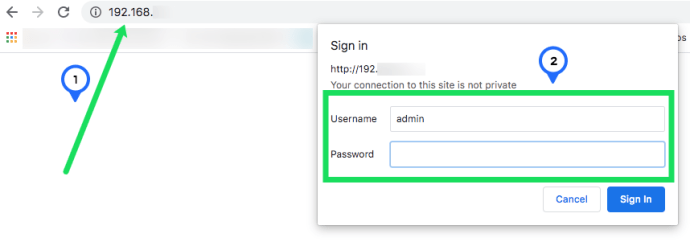
Vous devriez maintenant avoir accès aux paramètres de votre système.
Questions fréquemment posées
Quels sont les différents types de NAT disponibles pour Xbox One ?
Sony et Microsoft ont tous deux choisi leurs noms pour les types NAT qui correspondent à leurs consoles uniques. Par exemple, la PS4 a un type NAT simple "Type 1", "Type 2" et "Type 3". Heureusement, Microsoft est encore plus simple en nommant les leurs « Ouvert », « Modéré » et « Strict ». Décomposons ce que fait chacun de ces types de NAT :
- Ouvert – Les types de NAT ouverts vous permettent de discuter et de jouer à des jeux avec n'importe qui sur Internet, quel que soit son type de NAT.
- Modéré – Vous pouvez discuter et jouer avec la plupart des gens, mais pas avec tout le monde.
- Strict – Vous ne pouvez jouer et communiquer qu'avec ceux qui ont un NAT ouvert. De plus, vous ne pouvez pas organiser de match sur le jeu auquel vous jouez.
Ma Xbox dit "UPnP non réussi". Qu'est-ce que ça veut dire?
Comme mentionné précédemment, UPnP permet aux joueurs de jouer et de discuter avec d'autres. Si vous voyez ce message, vous pouvez essayer plusieurs choses pour le faire réussir :
- Redémarrez votre Xbox – Cela semble idiot, mais cela corrigera probablement l'erreur rapidement.
- Vérifiez que UPnP est activé sur votre routeur - suivez les instructions ci-dessus pour activer cette fonction. Le désactiver et le réactiver est idéal s'il est déjà activé. Redémarrez votre Xbox et l'erreur devrait disparaître.










